Microsoft Edge tasuta allalaadimine
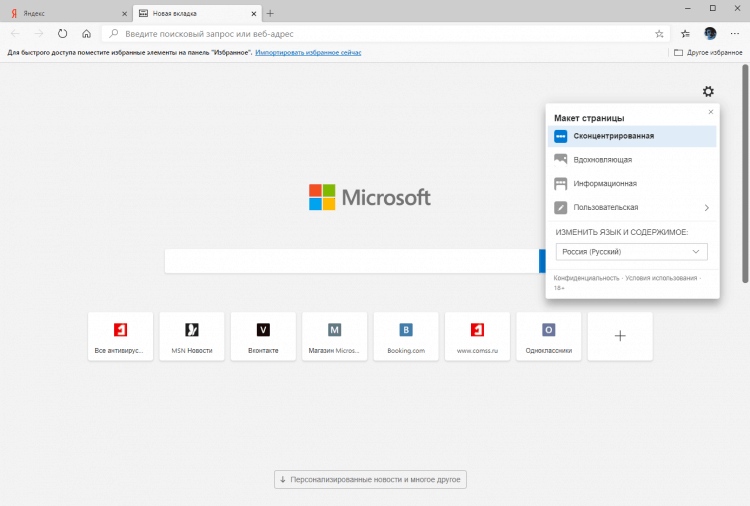
- 3232
- 118
- Alberto Sauer II
Sisu
- Programmi peamised funktsioonid
- Kuidas Microsoft Edge arvutisse alla laadida ja installida?
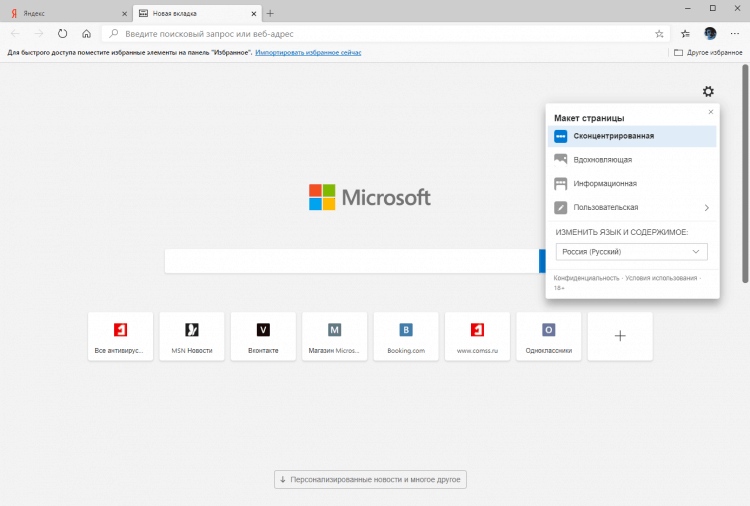
Programmi peamised funktsioonid
Microsoft Edge sobib suurepäraselt nii personaalarvutite kui ka nutitelefonide jaoks. On kiire ja täiustatud viiruste kaitsefunktsioonid.
- Jälgib teie tegevust saitidel, säilitab need. Arvutab ja neutraliseerib jälgijaid teie päringus.
- Seal on privaatne töörežiim. Kui töötate inprivaatrežiimis, ei salvesta brauser lugu. Andmeid ei ole seotud teie Microsofti kontoga.
- Vaikimisi on kaasatud Smartsreeni filter, mis kaitseb andmepüügi ja muude kahjulike Interneti -lehtede eest. Ei luba teil pahatahtlikku faili alla laadida.
- Kõigi konfidentsiaalsete andmete - paroolid, lemmikud, ajakiri - on võimalik ühest seadmest teisele üle kanda.
- Oma lemmikbrauseri pikendusi saate alla laadida Microsoft Edge Addons.
- Multimeediumi ja helikvaliteedi kõrge selgus, millel on eriline toetus Netflixi sisule.
- Tänu Microsofti Office'iga ühendatud kollektsioonidele on Wordi ja Excelis veebimaterjalide lihtsustatud ja kasutamine
- Seal on sisseehitatud õppetööriistade komplekt.
- Stardilehe individuaalne seadistus võimaldab teil esitada kõige olulisemad lingid.
- PDF -tugi võimaldab mitte ainult selliseid faile vaadata, vaid ka redigeerida ja vahetada neid otse brauserist.
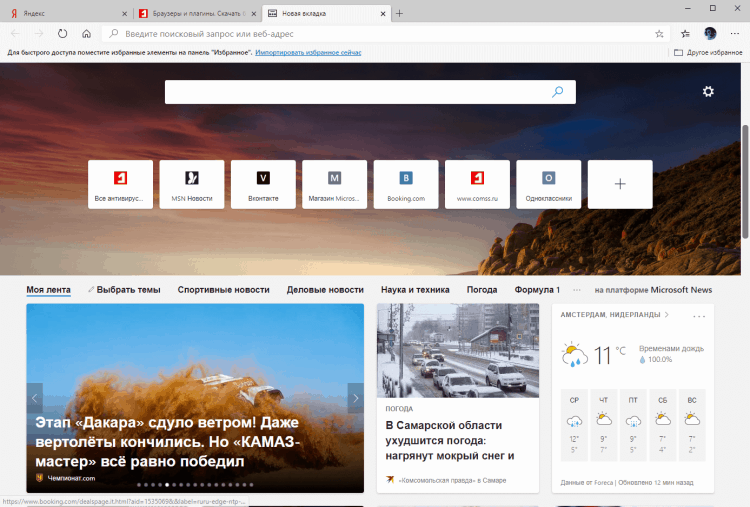
Kuidas Microsoft Edge arvutisse alla laadida ja installida?
Uus brauser on looja ametlikul veebisaidil tasuta allalaadimiseks saadaval. Installimisprotsess võtab mitu minutit.
- Minge Microsofti veebisaidile Microsoftis.com või sisestage programmi nimi brauseri otsinguliinis.
- Klõpsake stardilehe vasakus ülanurgas vahekaarti "Kõik tooted". Valige menüüst Tühjendatud jaotis soovitud jaotis.
- Valige Windowsi programm ja leidke sellest soovitud brauser. Või kasutage otsingut, printides reas parema brauseri nime.
- Tootelehel on ülemises osas sinine nupp. Vasakul on see hüppemenüüga nool - valige oma arvuti opsüsteem.
- Klõpsake sinisel nupul "Laadi alla". Avatud aknas vaadake kasutajatingimusi ja klõpsake nende vastuvõtmise kohta nuppu.
- Klõpsake allalaadimisaknas nuppu "Salvesta fail".
- Programm laaditakse arvutisse, klõpsake sellel kaks korda ja installige.
Microsoft Edge'i brauserit saab kasutada ilma ajutiste piiranguteta.

